Perbaiki kesalahan Pembaruan Windows 0x800704c7 pada Windows 11/10
Ketika Anda menemukan kode kesalahan 0x800704c7, Anda tidak akan dapat menginstal pembaruan khusus untuk sistem Anda yang dimaksudkan untuk menyelesaikan bug OS Windows 11/10 dan menambal kelemahan sistem yang kritis. Dalam posting ini, kami akan mengidentifikasi kemungkinan penyebabnya serta memberikan solusi yang tepat yang dapat Anda coba untuk mengatasi masalah tersebut.
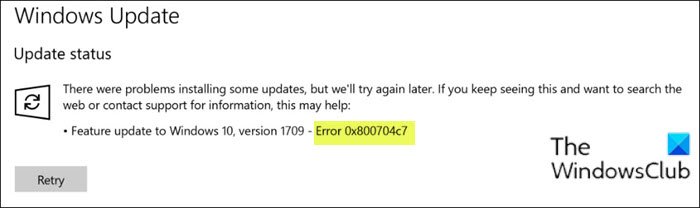
Kesalahan ini disebabkan karena file yang hilang atau rusak, serta proses latar belakang yang bertentangan dengan pembaruan karena Anda tidak bisa mendapatkan pembaruan.
Windows gagal menginstal pembaruan dengan kesalahan 0x800704c7
Jika Anda menghadapi masalah Kesalahan Pembaruan Windows 0x800704c7(Windows Update Error 0x800704c7) ini , Anda dapat mencoba solusi yang kami rekomendasikan di bawah ini tanpa urutan tertentu dan lihat apakah itu membantu menyelesaikan masalah.
- Jalankan Pemecah Masalah Pembaruan Windows
- Hapus cache/komponen Pembaruan Windows(Windows Update) secara manual
- Unduh langsung Windows 11/10 ISO atau gunakan Media Creation Tool .
Mari kita lihat deskripsi proses yang terlibat mengenai masing-masing solusi yang terdaftar.
1] Jalankan Pemecah Masalah Pembaruan Windows(Run Windows Update Troubleshooter)
Solusi ini mengharuskan Anda untuk menjalankan Pemecah Masalah Pembaruan Windows bawaan . Setelah menjalankan pemecah masalah, Anda dapat mencoba memperbarui lagi dan melihat apakah dan melihat apakah Anda dapat memutakhirkan dengan sukses tanpa kesalahan Pembaruan Windows 0x800704c7(Windows Update error 0x800704c7) terjadi. Lain, coba solusi berikutnya.
Baca(Read) : Layanan Pembaruan Windows hilang di Services.msc(Windows Update Service missing in Services.msc) .
2 ] Hapus(] Manually) cache/komponen Pembaruan Windows secara manual(Windows Update)
Folder Software Distribution(Software Distribution folder) di sistem operasi Windows 10 adalah folder yang terletak di direktori Windows(Windows directory) dan digunakan untuk menyimpan sementara file yang mungkin diperlukan untuk menginstal Pembaruan Windows(Windows Update) di komputer Anda.
Kosongkan konten folder Distribusi Perangkat Lunak(Clear the contents of the Software Distribution folder) dan lihat apakah itu membantu menyelesaikan masalah. Jika tidak(Otherwise) , lanjutkan dengan solusi berikutnya.
3] Langsung unduh Windows 11/10 ISO atau gunakan Media Creation Tool
Solusi ini mengharuskan Anda langsung mengunduh file gambar ISO Windows dari situs web Microsoft . Setelah Anda mengunduh ISO ke suatu lokasi (sebaiknya desktop) di perangkat Anda, klik dua kali gambar ISO untuk memasangnya sebagai drive virtual, lalu klik dua kali file setup.exe untuk memulai proses peningkatan di tempat.
Atau, Anda dapat menggunakan Windows Update Assistant untuk menginstal Pembaruan Fitur.
PS : Kiat lainnya di sini untuk Memecahkan Masalah Pembaruan Windows di Windows 11/10.
Related posts
Fix Windows Update error 0x80070422 pada Windows 10
Fix Windows Update error 0x8e5e03fa pada Windows 10
Fix Windows Update error 0x80070659
Fix Windows Update error 0x80240439 pada Windows 10
Fix Windows Update error 0x80070541 pada Windows 10
Fix Windows Update error 0x80070436 pada Windows 10
Fix Windows Update Error 0x8007010b
Fix Windows Server Update Services Error Code 0x80072EE6
Fix Windows Update Error 0x8007065e; Feature Update Gagal Memasang
Fix Windows Update Error 0x800703ee
Fix Windows 10 Update error code 0x80d02002
Fix Windows Update Error 0x800f0905
Fix Windows Update error 0x8007043c
Fix Windows Update error 0x80246002 pada Windows 10
Fix Error 0x80072efe pada Windows 10 Update Assistant
Cara Fix Windows Update Error Code 80244010
Fix Windows Update error 0x80096004 pada Windows 11/10
Fix Windows 10 Update error 0x800f0831
Fix Windows Update error 0x8007045b pada Windows 10
Fix Windows Update error 0x800f0247 pada Windows 11/10
